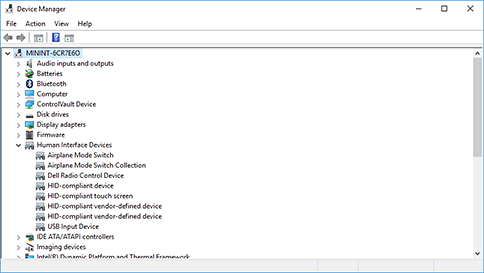
Poseer una computadora portátil con pantalla táctil en Windows 10? Este sistema permite utilizar la computadora tocando la pantalla, convirtiéndola así en una tableta. Ahora yo computadora 2 en 1 están muy extendidos, pero a menudo los la pantalla táctil activa puede resultar molesta, especialmente cuando desea utilizar el dispositivo de forma tradicional, con mouse y teclado.
Lo pantalla táctil se convierte en un problema cuando, por ejemplo, toca la pantalla sin darse cuenta. Esto sucede si, por ejemplo, mueves tu computadora de un lugar a otro, o si estás trabajando con un colega que apoya el dedo activando la pantalla táctil. Estos casos están lejos de ser raros, pero afortunadamente existe un procedimiento seguro y eficaz para desactivar la pantalla táctil en Windows 10 en unos pocos pasos. La función también se puede desactivar temporalmente, pero sin duda es muy útil. Veamos cómo hacerlo.
Deshabilitar la pantalla táctil en Windows 10
desear desactivar el toque de su computadora portátil? Hay un procedimiento muy rápido para realizar en el suyo. Windows 10. Para comenzar, vaya al Administrador de dispositivos (Administrador de dispositivos para aquellos que han configurado Windows en inglés). Puede hacerlo desde el Panel de control o buscando dentro del sistema. En el último caso, simplemente vaya al botón Inicio y comience a escribir lo que necesita.
El Administrador de dispositivos realiza un seguimiento de todos los dispositivos disponibles en su computadora. Desde aquí, puede cambiar su configuración, incluida la desactivación.
Una vez en el Administrador de dispositivos, haga clic en Dispositivo de interfaz humana (HID). Aparecerán varios elementos, incluidos HID compatible con pantalla táctil que debería ser el último en la lista. Al hacer doble clic en el elemento, se abrirá la ventana de administración: haga clic en la pestaña Controlador y, en la nueva pantalla, haga clic en inhabilitar. En este punto, confirme su elección cuando aparezca la pregunta "Si deshabilita el dispositivo, no funcionará. ¿Deshabilitarlo?" Para proceder y concluir la operación basta con hacer clic en Sí. A partir de este momento, el la pantalla táctil no funcionará. Para hacer la prueba, simplemente tóquelo y no pasará nada. Para reactivarlo, simplemente siga el mismo procedimiento pero, una vez en la pantalla táctil compatible con HID, haga clic en el botón derecho del mouse y elija Activar.
La activación esta vez se llevará a cabo de inmediato, sin una ventana de confirmación. Además, en ambos casos no es necesario reiniciar la computadora.
Cómo deshabilitar la pantalla táctil en Windows 10

























